excel插入同心圆的教程
2023-05-24 10:24:22作者:极光下载站
excel软件是许多用户很喜欢的一款办公软件,给用户带来了许多的好处,其中专业的功能能够帮助快速完成表格的编辑工作,为用户提升了办事效率,因此excel软件成为了用户在编辑表格时的首选,当用户在编辑表格文件时,可以根据自己的需求来插入各种各样的元素,例如用户可以在页面上插入形状、符号或是图片等元素,说到excel软件的插入功能,最近有用户问到excel如何插入同心圆的问题,这个问题其实很好解决,用户只需要在菜单栏中找到插入形状功能,接着在弹出来的形状素材中点击同心圆选项即可,或是在符号窗口中找到来插入同心圆符号,那么接下来就让小编来向大家分享一下excel插入同心圆的方法步骤吧。
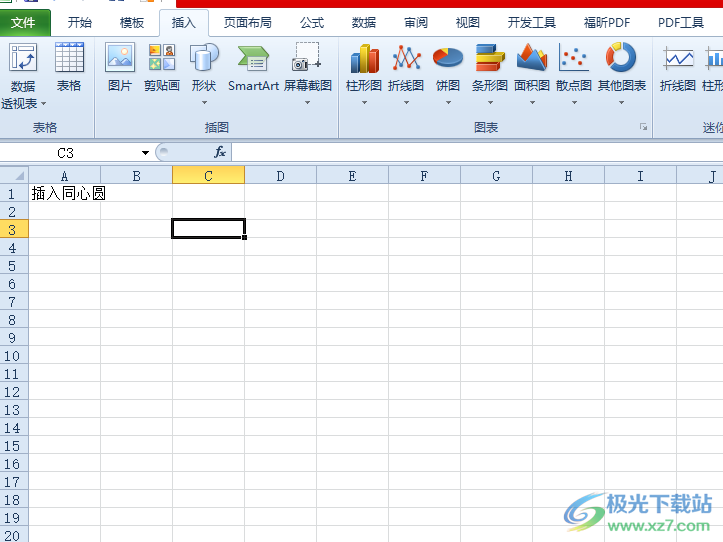
方法步骤
1.用户在电脑桌面上双击打开excel表格文件,并进入到编辑页面上来进行设置
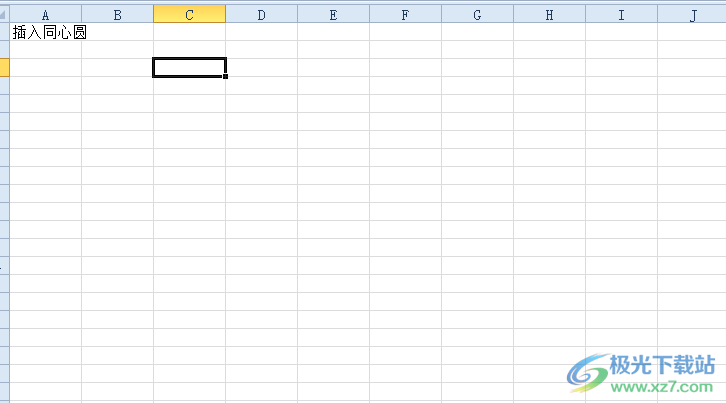
2.在页面上方的菜单栏中点击插入选项,将会显示出相关的选项卡,用户选择其中的形状选项
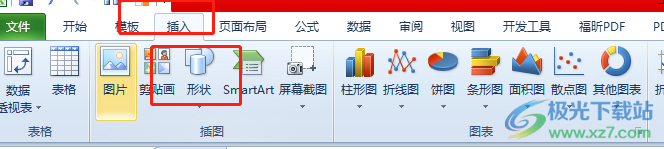
3.将会弹出下拉选项卡,用户在其中的基本形状板块中找到并点击同心圆选项即可
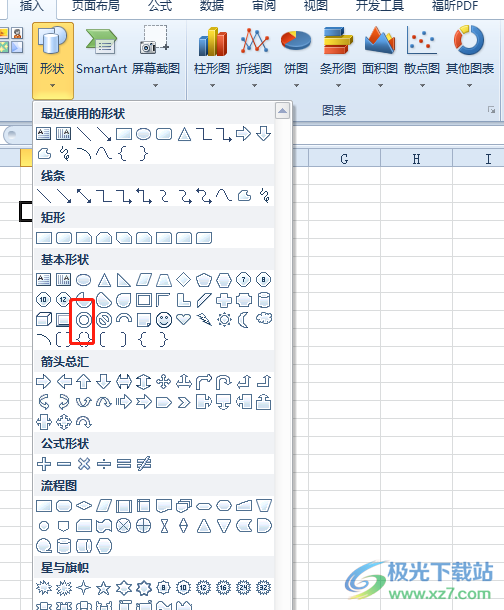
4.接着就可以在页面上按照自己的需求绘制出合适大小的同心圆形状了,如图所示
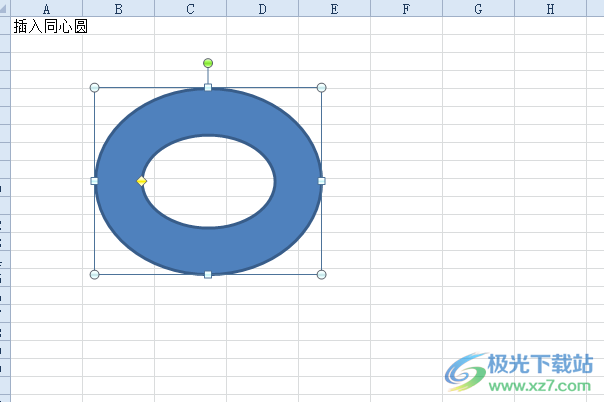
5.用户还可以在插入选项卡中点击符号选项来解决,将会打开符号窗口

6.在符号窗口中,用户需要将字体设置为普通文本,将子集设置为几何图形符
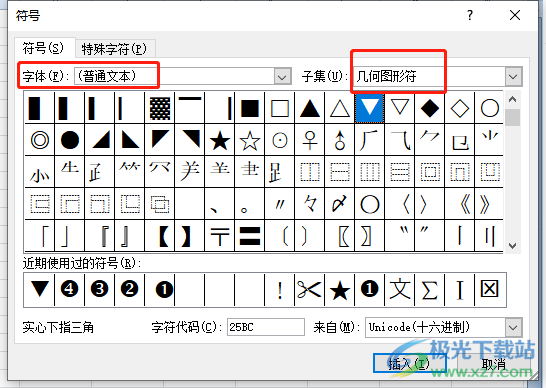
7.设置好后就可以在符号板块中看到同心圆符号了,用户直接按下插入按钮即可

8.最后就可以在编辑页面上看到成功插入的同心圆符号了
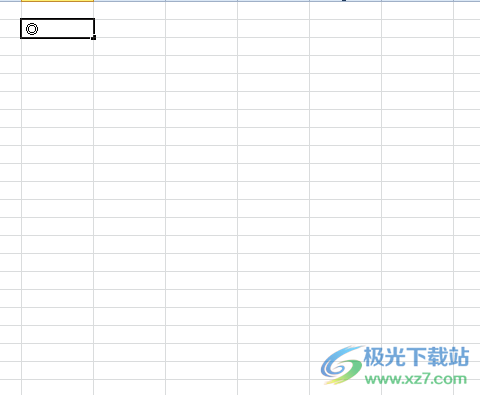
相信大部分用户都使用过excel软件,在编辑的过程中有时会遇到一些问题,例如用户提出的上述问题,用户可以利用插入形状功能或是插入符号功能来解决,简单的在提供的素材中找到同心圆选项即可成功插入,方法简单易懂,大家快来试试看吧。
